안녕하세요 잭슨입니다
최근에 노트북을 새로 구입 후
마땅한 안티바이러스 프로그램을 찾아보고 있었고

비트디펜더가 이번 년도에는 평점이 좋은 편이라
비트디펜더로 결정하고 비트디펜더 홈페이지에서
무료 버전을 다운받고 설치했습니다.
예전의 비트디펜더 백신은 상당히 가벼운 백신으로 기억되어진 상태여서 그런지
2022년도 비트디펜더 역시 가벼울 것으로 예상하고 백신을 설치했습니다
하지만 제가 바랬던 거와는 달리
백신 자체가 상당히 무거웠고
문제는 상당한 량의 Ram과 Cpu를 차지해서 시스템 메모리를 고갈시킨다는 거였습니다
그래서 해당 백신을 삭제하려고 했는데..
왠걸?
백신 자체에서 함부로 사용자가 삭제를 할 수 없도록 락을 걸어논 상태였습니다.
삭제 과정에 있어서 따로 사진확보는 하지 못한점 참고바랍니다.
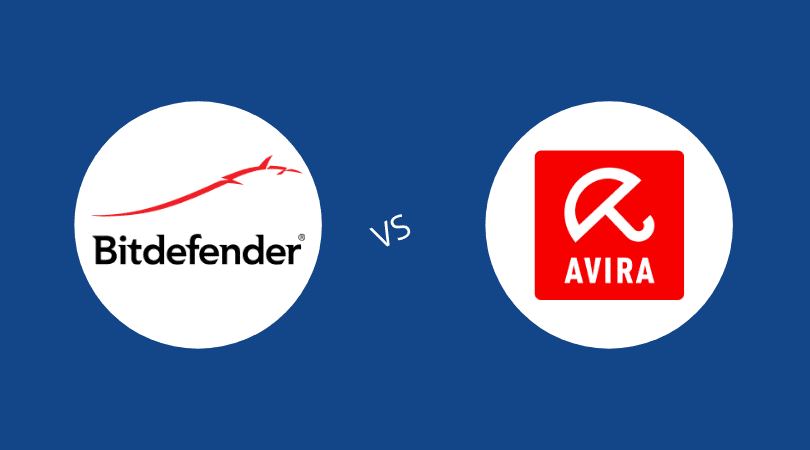
암튼 이렇게 백신회사가 락을 걸어놓는 건 1년 전에 Avira 아비라 백신을 사용해 보고
삭제하는데 굉장한 어려움이 있었는데
이를 비트디펜더가 회상하게 해줬습니다
최신 버전에선 두백신 모두 로고에 빨간색을 쓰고있는데요
참고로 아비라 백신은 우산 모양의 로고를 가지고 있고
예전에 제가 웹서핑 하다가 알게 되었는데
이 로고가 해외의 어떤 해커가 만들었다는 소문이 있더군요..
뭐 암튼 이렇게 백신을 지우려 했지만 많이들 이용하시는
언락커 (Unlocker) 프로그램을 이용하거나
작업관리자를 통해 프로그램 우클릭 후
속성 - 보안 - 고급에서
소유자나 상속 변경 및 권한을 바꿔주는 방법도 써봤지만
통하지가 않더군요..
그래서 예전에 아비라 백신 설치 후 이것 때문에
노트북을 공장초기화 시켰던 적이 있습니다.. ㅡㅡ;
이렇게 아비라 백신은 한번 설치하면 완전 C 드라이브 Program Files 폴더
내에 있는 폴더까지 삭제하는건 불가능 하다고 봅니다.
비트디펜더 역시 전용 언인스톨러 프로그램을 사용해서 삭제를 해도
폴더까지 지워지진 않더군요 ㅎㅎ
전용 언인스톨러로 삭제 후에도 폴더는 락이 걸려있는 것이죠..
완벽한 삭제방법을 알아보고자 저도 여기저기 블로그 검색을 통해 많이 찾아보곤 했지만
대부분 그냥 언인스톨러로 삭제하면 된다 또는 언락커로 삭제하면 된다는 내용 뿐이더군요
우선 전용 언인스톨러로 먼저 삭제하신 후 아래 방법을 참고해 주시기 바랍니다.
언인스톨러는 아래 링크를 통해서 다운받으실 수 있습니다.
https://www.filehorse.com/download-bitdefender-uninstall-tool/
Bitdefender Uninstall Tool
Bitdefender Uninstall Tool is the best way to uninstall BitDefender products from your Computer. Download and save the BitDefender Uninstall Tool on your computer into a location...
www.filehorse.com
제가 해결했던 방법은 이렇습니다
먼저 키보드로 윈도우키 + R을 눌러 실행 창을 열어
regedit 이라고 입력해 줍니다. 그럼 레지스트리 편집기가 열리게 되는데
전 레지스트리 정리할때마다 자주 사용하는 프로그램이다 보니
작업표시줄에 고정시켜 놨습니다.

여기서 상단 2번째에 있는 편집(E) 를 눌러서 찾기 버튼을 클릭합니다.
그리고 검색창에 영문으로 bitdefender를 입력하고 다음 찾기를 눌러줍니다

bitdefender 폴더가 나오면 폴더를 우클릭 후
사용권한에 들어가 줍니다.
저는 이미 비트디펜더를 삭제하였으므로 이해를 돕기 위해
그냥 아무나 폴더를 사용하여 진행하였습니다.
새창이 열리면 하단 우측에 고급(V) 버튼을 눌러줍니다
여기서 또 새창이 열리게 되는데요

여기서 상단에 있는 소유자 우측에 변경 버튼을 눌러서
사용자 또는 그룹 선택 창이 열리면
하단 왼쪽에 있는 고급 버튼을 눌러줍니다

또다시 새창이 열리면 우측 중간에 있는
지금 찾기 버튼을 누르고
밑에 검색 결과 목록에서
본인의 컴퓨터 사용자 명이나 예를 들어 마이크로소프트 계정을 만드실 때
사용하셨던 이메일 주소가 나올때까지 아래로 스크롤하고 그것을 클릭 후 확인 버튼을 눌러줍니다
사전에 이미 열었던 사용자 또는 그룹 선택 창에서 3번째 칸에
선택할 개체 이름이 나오는걸 확인 후
다시 확인을 눌러서 창을 닫아주시구요
고급 보안 설정 창에서 중간에 보시면 사용 권한 항목이 있는데
거기서 하단에 있는 상속 사용 안함 버튼을 누르고
"이 개체에서 상속된 사용 권한을 모두 제거합니다" 를 클릭하여 모두 제거해 줍니다.
그리고 하단 왼쪽의 추가 버튼을 눌러서
상단에 보안 주체 선택을 클릭 후 선택할 개체 이름을 입력하십시오 라고 쓰여있는 부분에
Administrators라고 입력후 확인을 누르고

잠겨져 있던 기본 권한이 풀리면 모든 권한에 체크하시고
이 컨테이너에 있는 개체 및/또는 컨테이너에 사용 권한 적용에도 체크하여 확인을 눌러줍니다.
여기까지 마치셨으면 본인이 비트디펜더를 설치한 C드라이브에 있는 폴더
EX) Program Files 나 Program Files (x86) 에 들어가서
Unlocker와 같은 삭제 툴을 이용해서 지우시면
깔끔하게 삭제되는 걸 보실 수 있습니다.
참고로 저는 Advanced Systemcare 프로버전을 이용해
간단히 폴더 우클릭 후 파일 영구삭제 기능을 이용하여
삭제할 수 있었습니다.
이러한 백신 설치후 저처럼 스트레스 받으신 분들이 많을꺼 같아
짬좀 내서 공유해 봅니다.
감사합니다.
'정보공유' 카테고리의 다른 글
| 온라인 브랜드 구축 방법 가이드 (0) | 2022.12.02 |
|---|---|
| 달러 가치가 폭락할 때 소유해야될 것들 (0) | 2022.12.02 |
| 간단 출석체크만으로 클레이튼 (Klaytn) 코인을 무료로 얻는 방법 (0) | 2022.07.17 |
| ★가상화폐 마이닝 프로그램 11가지 추천★ (0) | 2022.07.02 |
| 주식투자로 1억만들기 (0) | 2021.02.07 |




